Windows Vista veya Windows 7 Güvenlik Merkezi'nin başlatılmasıyla ilgili sorunlar, Güvenlik Merkezi'nin kendisindeki, Kullanıcı Oturum Açma hizmetindeki yanlış ayarlardan veya hizmetin normal şekilde başlatılmasını engelleyen kötü amaçlı yazılım bulaşmasından kaynaklanabilir.
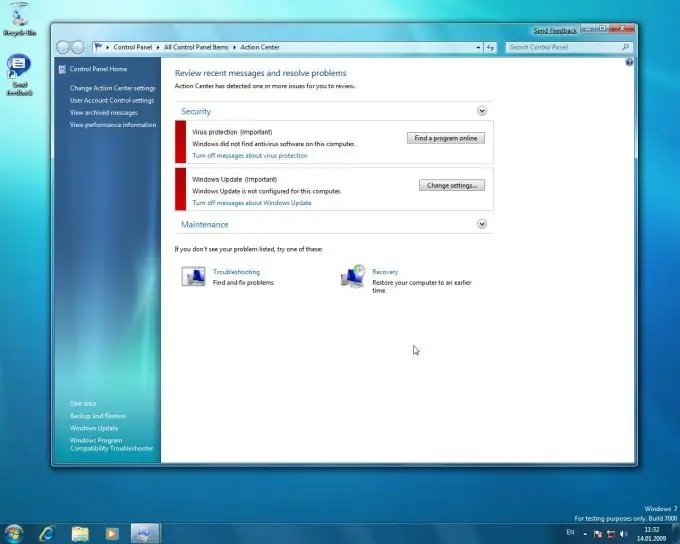
Bu gerekli
- -Windows Vista;
- - Windows 7
Talimatlar
Aşama 1
Ana sistem menüsüne girmek için Başlat düğmesine tıklayın ve komut satırı aracını başlatmak için Çalıştır'a gidin.
Adım 2
Uygulama penceresinin Aç alanına Services.msc yazın ve Programlar'ı seçin.
Aşama 3
Hizmetler düğmesini tıklayın ve uygulama penceresinin sağ tarafındaki program listesinden Güvenlik Merkezi'ni seçin.
4. Adım
"Güvenlik Merkezi" alanına sağ tıklayarak servis menüsünü arayın ve "Özellikler" öğesini seçin.
Adım 5
"Başlangıç Türü" açılır listesinden "Otomatik (Gecikmeli Başlatma)" seçeneğini seçin.
6. Adım
Güvenlik Merkezi'ni başlatmak için Hizmet Durumu altındaki Başlat düğmesine tıklayın.
7. Adım
Komutu yürütmek için "Uygula" düğmesine basın ve OK düğmesine basarak seçiminizi onaylayın.
8. Adım
Hizmetler penceresini kapatın. Bir hata mesajı alırsanız ve Güvenlik Merkezi'ni başlatamazsanız, oturum açma ayarlarınızı değiştirmeniz gerekecektir.
9. Adım
"Güvenlik Merkezi" alanına sağ tıklayarak içerik menüsünü çağırın ve "Güvenlik Merkezi Özellikleri"ni seçin.
Adım 10
"Oturum aç" düğmesini tıklayın ve hesap ayarlarınızı düzenlemek için "Genel Bakış" sekmesine gidin.
11. Adım
"Seçilecek nesne adlarını girin" alanında "Yerel Sunucu"yu belirtin ve "Adı Kontrol Et" düğmesini tıklayın.
Adım 1/2
Komutu onaylamak için Tamam'a tıklayın.
Adım 13
Yetkinizi onaylamak için "Şifre" alanına yönetici şifresini girin.
Adım 14
Komutun yürütülmesini onaylamak için "Uygula" düğmesine tıklayın ve tekrar Tamam düğmesine tıklayın.
Adım 15
Hizmeti kapatın ve bilgisayarınızı yeniden başlatın.
Adım 16
Güvenlik Merkezi'nin başladığından emin olun. Aksi takdirde, durum bilgisayardaki bulaşma kaynağını belirlemek için bir anti-virüs programı ile sistemin tam olarak taranmasını gerektirir. Virüs veya diğer kötü amaçlı programlar algılanırsa, yüklü anti-virüs programının istemlerini izleyerek bunları kaldırın veya karantinaya alın.






